excel拖动排列步骤如下:1.我在EXCEL中输入以下数字,如图:2.现在我要想复制“1”,则拖动单元格A1,但此该你会发现,在下拖动下方有个方框,如图:3.上步出现的情况便是以顺序的方式出现,但你只需要点动那个右下方的方框,选择“复制单元格”即可......
excel如何将同一单元格内的多行文本拆分到多个工作表行
Excel教程
2021-11-13 11:37:58
大家知道,在同一单元格内可以用快捷键Alt+Enter进行手动换行,让单元格内的文本显示为多行。有时会遇到这种情况,需要将同一单元格内手动换行的多行文本按行拆分到多个工作表行中,这时该怎样操作呢?
一、拆分单个单元格
1.双击包含多行的单元格,或选择单元格后按F2键进入单元格编辑模式,复制单元格内文本。
2.选择要粘贴到的某个单元格粘贴即可,粘贴注意时不能进入单元格编辑模式。
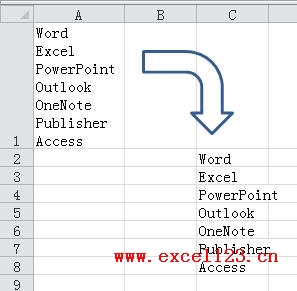
二、批量拆分同列多个单元格
如果某列中有许多单元格都要进行这样的拆分,用上述方法逐一拆分有些繁琐。这时可用下面的方法,以下图为例:
1.打开“剪贴板”。
Excel 2003中可单击菜单“编辑→Office 剪贴板”;Excel 2007/2010可在“开始”选项卡的“剪贴板”组中单击右下角的“对话框启动器”。
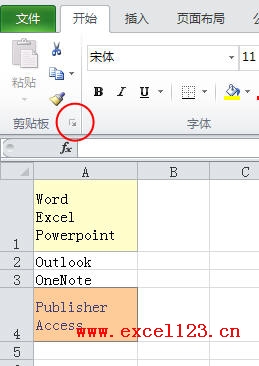
然后复制需要拆分的区域,本例复制A1:A4区域。
2.双击某个空单元格(如B5)进入单元格编辑模式,或选择某个空单元格后再单击编辑栏。在“剪贴板”中单击刚才复制的内容,将A1:A4区域内容粘贴到B5单元格内。这时可以看到B5单元格内所有手动换行的文本两侧都有一个英文双引号。
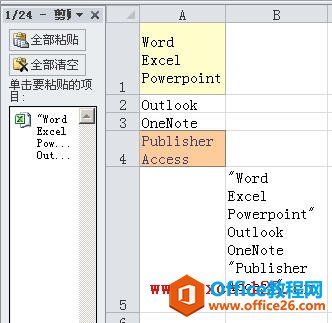
3.选择B5单元格,按Ctrl+H,打开“查找和替换”对话框,将单元格内的英文双引号替换为空,去掉这些双引号。
4.参考方法一,再次双击B5单元格进入单元格编辑模式,复制单元格内的全部文本内容,选择其他单元格粘贴即可。
上一篇:EXCEL中数字转人民币大写的两种正确方法 下一篇:excel分类汇总怎么做
相关文章
